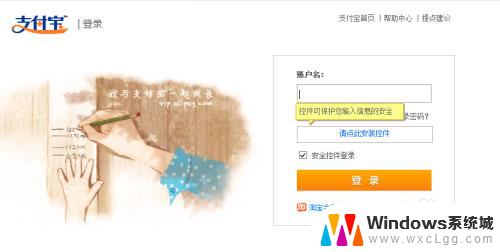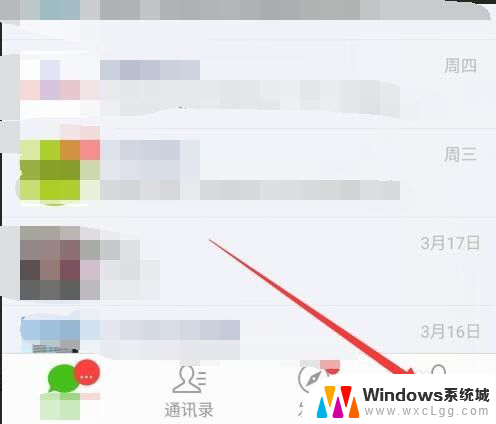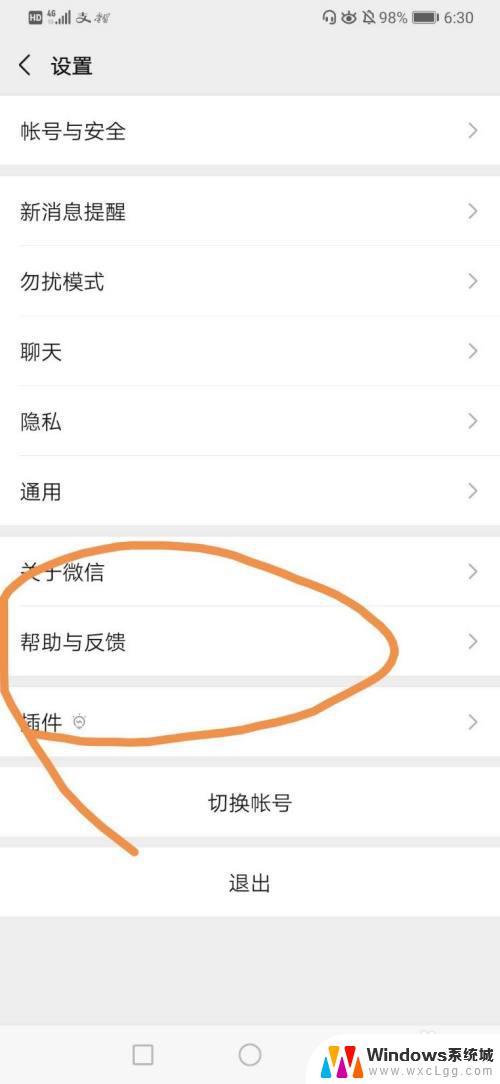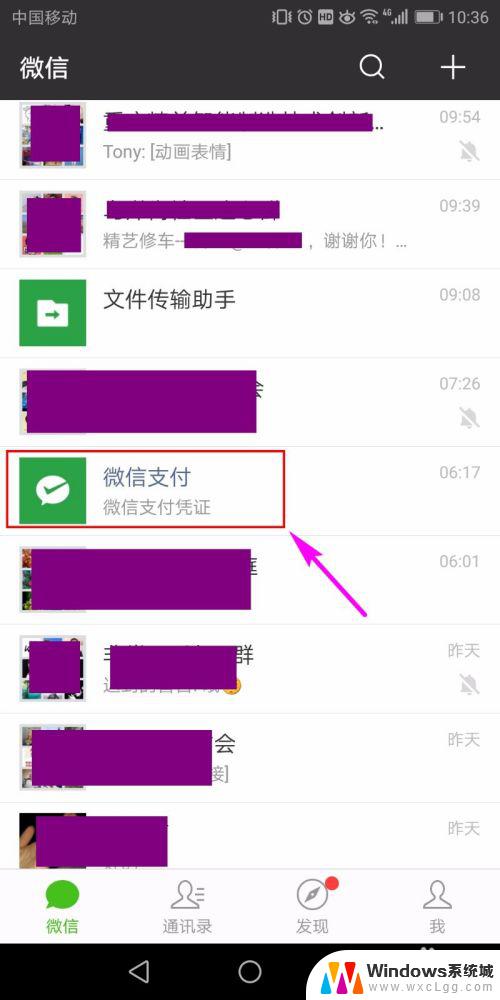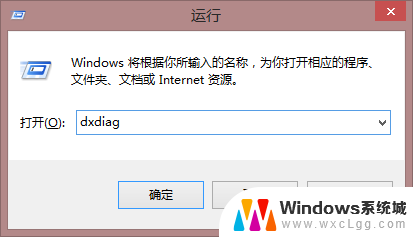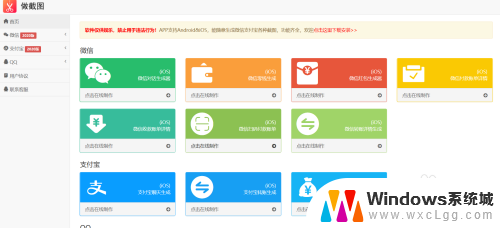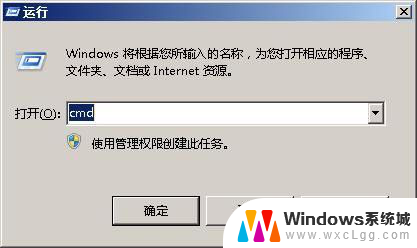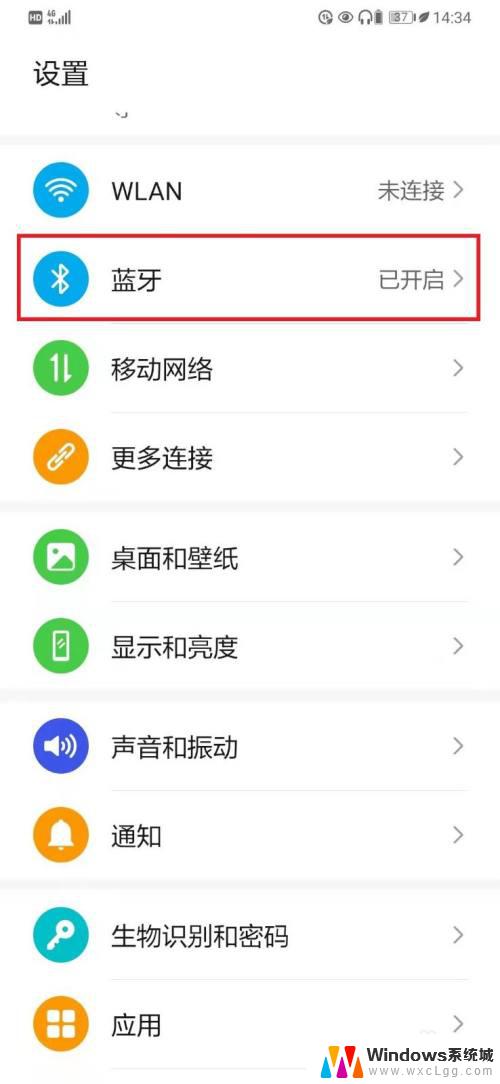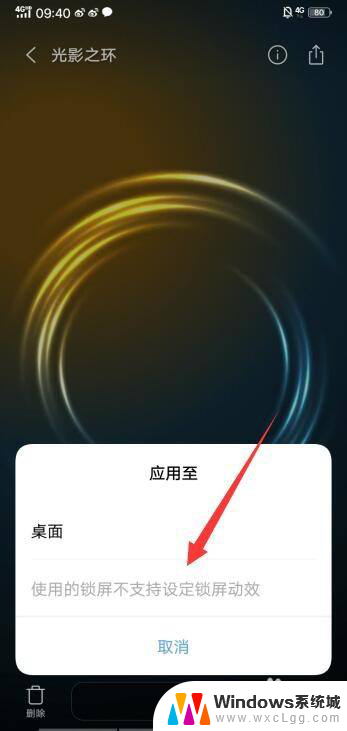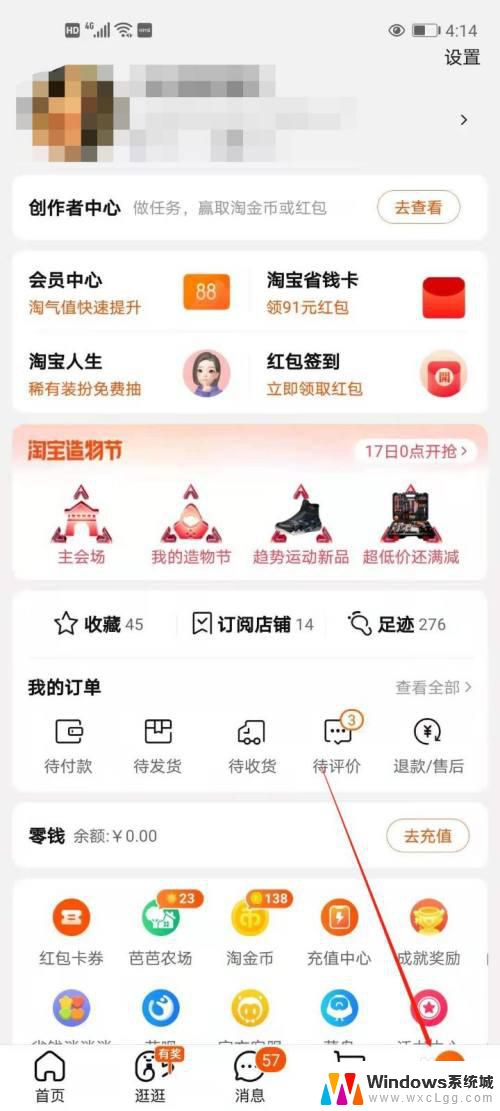支付宝怎么免密支付关闭 如何关闭支付宝免密支付
支付宝作为一款方便快捷的支付工具,为我们的生活带来了极大的便利,有时候我们可能会担心支付过程中的安全问题。其中一个让人担心的功能就是支付宝的免密支付。虽然免密支付能够省去繁琐的密码输入,但也存在一定的风险。如何关闭支付宝的免密支付功能呢?在本文中我们将为大家介绍如何关闭支付宝免密支付,以确保我们的资金安全。
具体方法:
1.进入首页,在首页下方的菜单栏中点击“我的”,进入个人中心页面。点击右上方的“设置”按钮,进入设置页面。
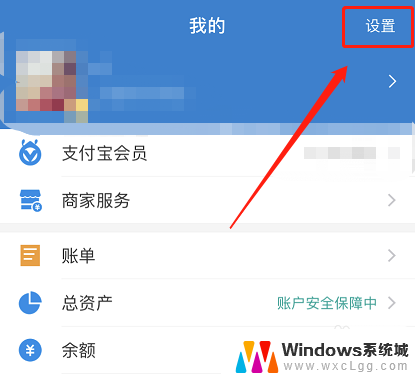
2.在设置页面中找到“支付设置”功能,点击支付设置按钮进入相应页面。
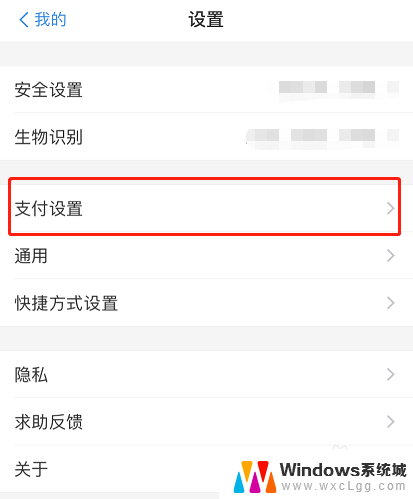
3.在支付设置页面中找到“免密支付/自动扣款”功能,点击该功能进入免密支付设置页面。
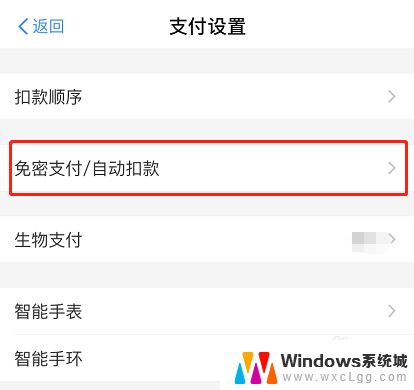
4.在免密支付页面中,找到“付款码免密支付”功能。点击该功能按钮进入付款码免密支付设置页面。
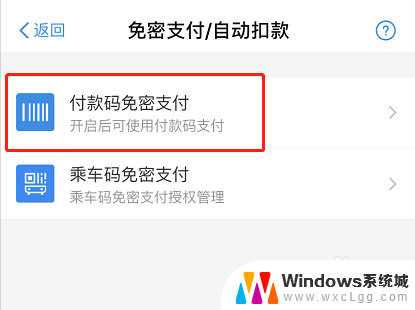
5.在付款码免密支付页面中,可以看到当前“支付宝内付款码”是开启状态。点击“关闭”按钮,将其关闭。
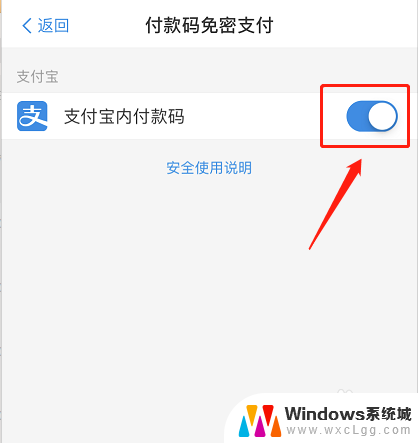
6.点击关闭按钮后会弹出一个提示窗口,询问确定不再继续使用付款功能。点击“暂停使用付款码功能”。
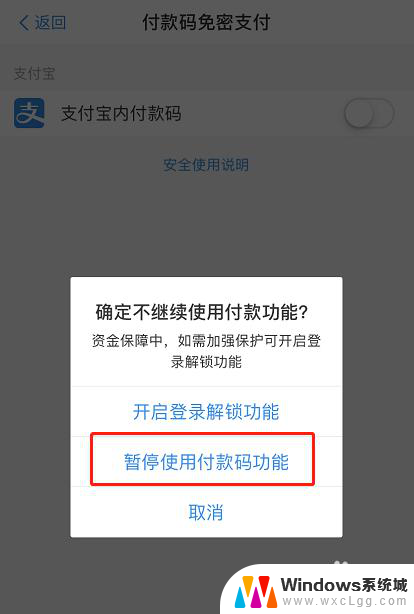
7.再次回到付款码免密支付页面中,此时支付宝内付款码已经关闭,呈现关闭状态。
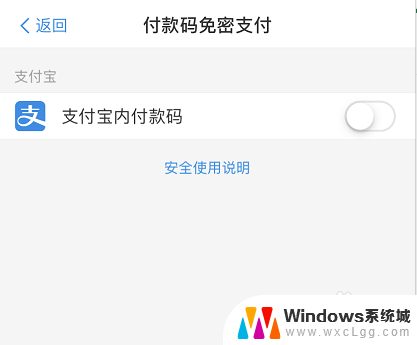
以上就是如何关闭支付宝的免密支付的全部内容,如果还有不清楚的用户,可以按照小编的方法进行操作,希望对大家有所帮助。